- 1Android Studio各个版本的下载地址_androidstudio32位2012版下载
- 2python open函数文本操作详解_python open wt
- 3模型并行 | 大规模语言模型架构 Megatron
- 4【K8S认证】2023年CKA考题汇总(解析+答案)_cka考试题库
- 5水仙花数(熟悉Python后再写)_200到500水仙花数用python怎么写
- 6Target host must not be null /// host name may not be null 处理_actual request host must not be null
- 7鸿蒙实战基础(ArkTS)-窗口管理_鸿蒙开发字母验证码
- 8[unity3d插件]如何在Animator中使用刀光残影插件”PocketRPGTrails”_unity残影插件
- 9Uncaught TypeError: app.component is not a function_typeerror: components is not a function
- 10Flutter使用ScreenUtil获取屏幕宽高初始化报错_screenutilinit
一加7Pro(oneplus 7Pro)和一加三安装kali nethunter
赞
踩
准备条件:
- 一台一加7Pro手机
- 谷歌的adb和fastboot工具集, 工具包名称:
platform-tools - 氧OS线刷包(10.3.0版本)
- twrp 非官方版本
- magisk
- Disable_Dm-Verity_ForceEncrypt(一个解密data的包)
- kali nethunter刷机包
这里以一加7Pro为例,一加三的只需要下载对应的刷机包即可
第二个在哪下载我忘了,自行百度吧,应该很多。下载完解压放在某个目录添加环境变量即可使用adb和fastboot命令。
刷机包必须是氧OS(Oxygen OS)的系统,不能是国内版的氢系统。氢氧系统只是一加针对国内和国外用户定制的不同系统,氧为国外,包含谷歌全家桶。当然并不限制刷机包的种类(线刷宝或卡刷包)。一加7手机为ab分区,卡刷的话会把系统刷到另一个分区,然后你后面安装magisk和其他包的时候,如果安装在当前分区,忘了切换分区的话,系统会无法启动。所以为了方便我直接使用线刷包,直接清空原来的系统和数据,然后安装系统在a分区。
另外,系统版本建议和我的保持一致,因为我试了10.3.6和最新的10.3.8安装都是有问题的。不过你们也可以试试,也可能是我不够细,某些操作有失误。10.0.2、10.0.3、10.0.4这三个版本的系统在XDA论坛也是有人安装成功的。刷机包下载链接:https://pan.daxiaamu.workers.dev/0:/
twrp能不能使用官方版本呢?这个在XDA论坛有争议,建议出问题就换着玩。两个都试试。
官方版本下载地址:https://twrp.me/oneplus/oneplus7pro.html (美版和欧版都一样)
非官方下载地址:https://forum.xda-developers.com/t/recovery-3-4-0-10-unified-official-unofficial-twrp-for-oneplus-7-7-pro-5g-stable.3932943/
都是需要两个包,img后缀的临时刷机包和zip后缀的永久刷机包,我使用的是非官方版本的,如图:
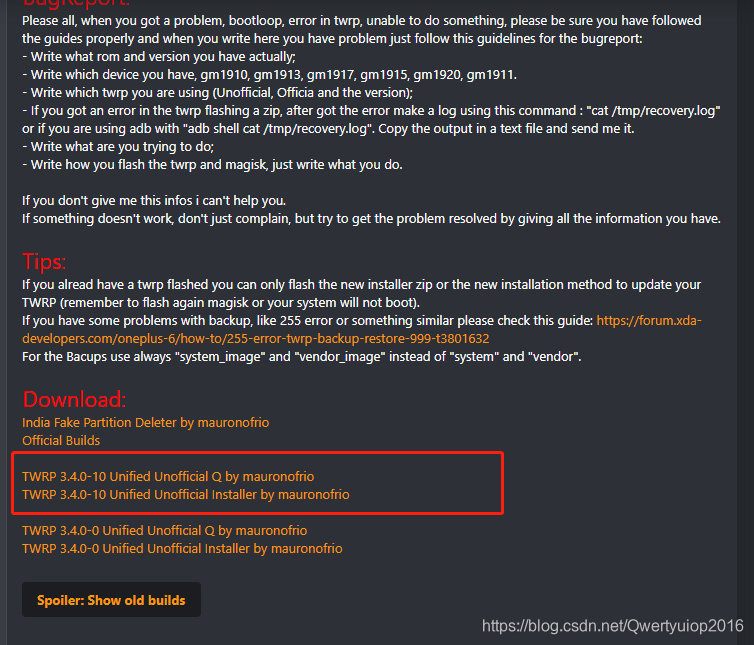
magisk直接在git下载就行:https://github.com/topjohnwu/Magisk/releases 我一般是下载Magisk-v21.4.zip和Magisk-v23.0.apk这两个文件,主要是我不知道最新的没有卡刷包怎么刷入系统,所以就先刷入旧的Magisk-v21.4.zip,在安装进系统Magisk-v23.0.apk,重新刷入新的
Disable_Dm-Verity_ForceEncrypt是给data分区解密的,因为最新的安卓系统都对data分区(其实就是内置储存)的数据进行了加密。如果不解密的话,kali nethunter运行会出问题。下载地址我找不到了(只记得也是在XDA论坛下的),就直接上传一个了:https://wwx.lanzoui.com/i8t6Dql0igb
kali nethunter刷机包直接下载官网最新的即可:https://www.kali.org/get-kali/#kali-mobile
点击如图的按钮下载(建议,因为比种子快而且方便),或者使用种子下载
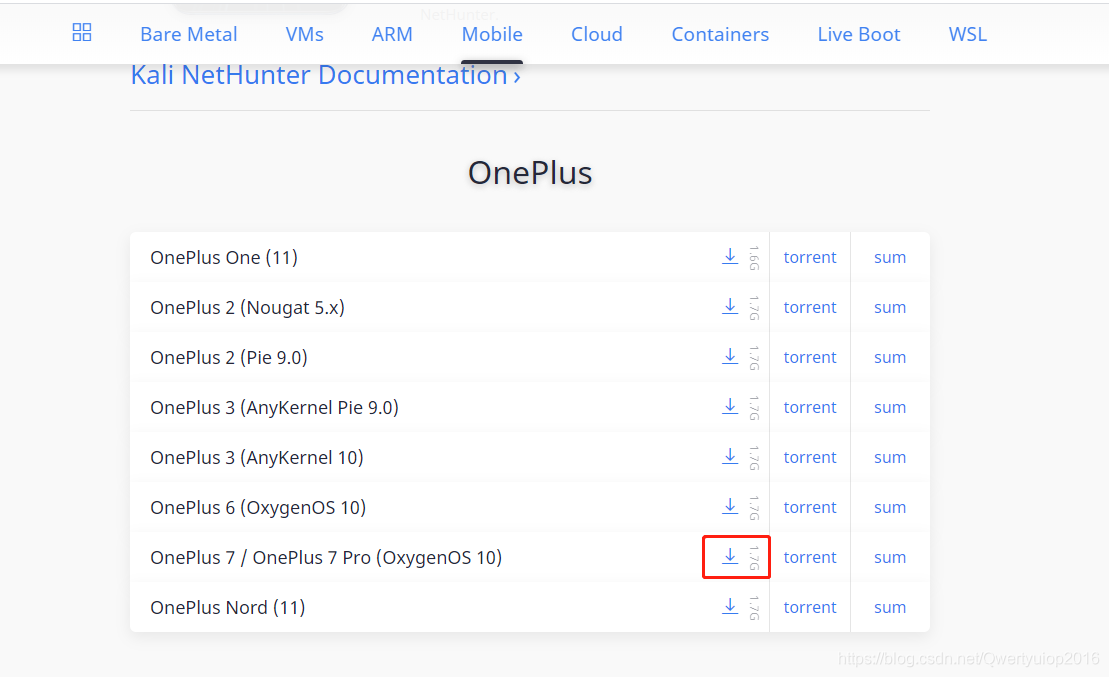
开始刷机
第0步:刷入10.3.0系统
线刷教程:http://www.oneplusbbs.com/thread-4446250-1.html
大概就是安装驱动,禁用驱动签名,然后启动线刷包中MsmDownloadTool程序的,接着一直按住音量上键(有时候需要按音量双键),用数据线连接电脑和手机。等待MsmDownloadTool软件出现已连接的提示,再点击start开始线刷。也可以启动软件就点start,则检测到手机连接就会直接开始刷机
注意点:手机需要完全关机下,在按音量上键开始刷,所以建议关机后等待个3-5分钟在刷
第1步:解锁
步骤其实都一样,百度即可,如果已经解锁的请跳过
首先进入 设置-关于手机-点击版本号7次 开启开发者模式。接着返回上一层, 系统-开发者模式-OEM解锁 直接打开,提示选是, 然后滑到下面把USB调试也打开。然后数据线连接电脑,打开cmd,输入adb reboot bootloader等到重启到fastboot模式完成再输入fastboot oem unlock即可,等待一段时间重新进入系统,解锁也会清楚所有数据的。
第2步:刷入twrp
重新打开adb调试,电脑cmd输入adb reboot bootloader等手机进入fastboot模式之后,再输入fastboot flash boot img所在路径比如:fastboot flash boot D:\root\oneplus7pro\twrp-3.4.0-10-guacamole-unified-Q-mauronofrio.img, (一加三为fastboot boot ...)这样默认会把twrp输入a分区,也可以刷入两个分区都刷入:
fastboot flash boot_a D:\root\oneplus7pro\twrp-3.4.0-10-guacamole-unified-Q-mauronofrio.img
fastboot flash boot_b D:\root\oneplus7pro\twrp-3.4.0-10-guacamole-unified-Q-mauronofrio.img
- 1
- 2
接着在手机上使用音量键,等出现recovery mode按电源键即可进入到twrp。刷入zip的twrp即可,zip的twrp会同时刷入到ab区,可以看输入的提示信息。
20230502更新: 发现个很坑的事,twrp版本居然跟安卓版本是对应的,如果你的系统是旧的,刷最新的twrp会无限进fastboot。twrp3.4可以在Android10下刷,Android9及以下则用3.3。千万别用最新的3.7
如果刷错了,出现重启都进fastboot。有两种方法,9008直接线刷,提取你当前手机的系统刷机包里面的boot.img,在fastboot下刷一遍就可以了,具体见: https://bbs.oneplus.com/thread/4997123。可以不用里面的软件,其实就是fastboot flash boot boot.img。我是直接9008线刷了
第3步:刷入data解密包和magisk
然后格式化data分区,使用adb sideload 模式刷入Disable_Dm-Verity_ForceEncrypt包,接着刷入magisk,注意顺序不能乱(先格式化,后刷入解密包,再magisk),不然很大可能一直卡在一加logo那里。我那个时候等了他一个多小时。如果先刷了magisk,可以在格式化刷入Disable_Dm-Verity_ForceEncrypt之后再刷一遍magisk
接着重启进入系统,设置好一些东西(主要是首次启动的一些提示),安装magisk23的安装包,打开后刷入新版magisk再重启一次。
第4步:刷入kali nethunter包
接着在进入到twrp刷入kali nethunter刷机包重启。重启之后首先打开NetHunter,允许所有权限,等待设置成功,接着点击 Kali Chroot Manager -> START KALI CHROOT。
其他设置
开启ssh:打开NetHunter, 点击菜单中的Kali Services,打开ssh即可,也可以将RunOnCHrootStart选项打开,表示随chroot一起启动
想使用电脑上的xshell等工具连接,需要先打开手机上的NetHunter终端,选择左边的kali终端,输入passwd root然后输入两遍密码即可
接着即可在电脑上使用ssh连接kali。需要手机和电脑使用同一个网络,即在同一局域网。用户名root,密码就是刚才设置的密码
开启kex:因为直接启动kex大概率出问题,所以先做准备工作:
ssh连接kali,或者直接使用手机上的kali终端
- 删除root目录下的.vnc文件夹:
mv /root/.vnc /root/.vnc_bak(为了保险做备份不直接删除) - 删除/tmp目录下的所有文件,包括隐藏文件,见下面命令
vncserver -depth 24 -geometry 1920x1080命令启动kex,设置密码即可,需设置两个密码,第一个为远程控制密码,第二个为远程查看的密码(无操作权限)。第二个也可以直接选n跳过。
mkdir /root/tmp
cd /tmp
mv * .[^.]* /root/tmp
- 1
- 2
- 3
第三个命令是我刚才百度的,其实我是使用mv /tmp/* /root/tmp/ 然后ls -a /tmp查看了有一个隐藏文件,在将这个文件移到tmp的
正常开启kex
打开NetHunter, 点击菜单中的Kex Manager,点击SETUP LOCAL SERVER,设置两个密码,第二个密码可以直接选n不设置。第二个密码表示只允许查看屏幕,不能操作。
把Localhost Only选项取消,Enable at boot选项打开。前者是仅支持本地连接,后者是开机启动
USER选择root,DISPLAY选择1,点击START SERVER即可开启kex。下面有个刷新按钮,KeX Server Status的提示为RUNNING就表示kex正在运行。
接着下载VNC Viewer Windows版的安装打开,左上角File-New Connection,设置如下,其他选项默认即可,需要设置VNC Server即ip和端口,Name随意
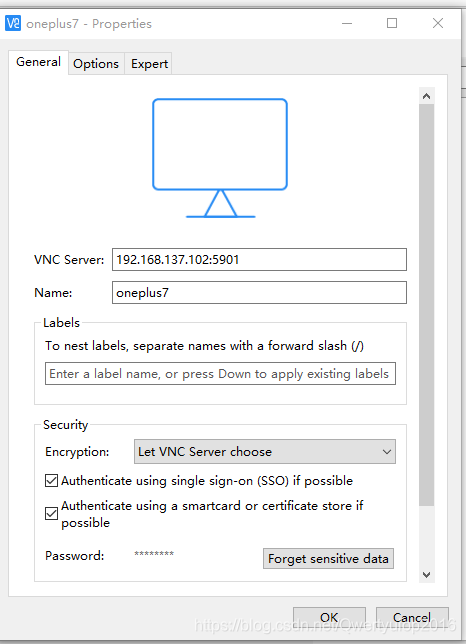
接着会出现一个类似于Windows远程连接的提示,选择continue,顺便把上面的那个选项选择一下,表示不再提示。接着就可以看到手机的桌面了
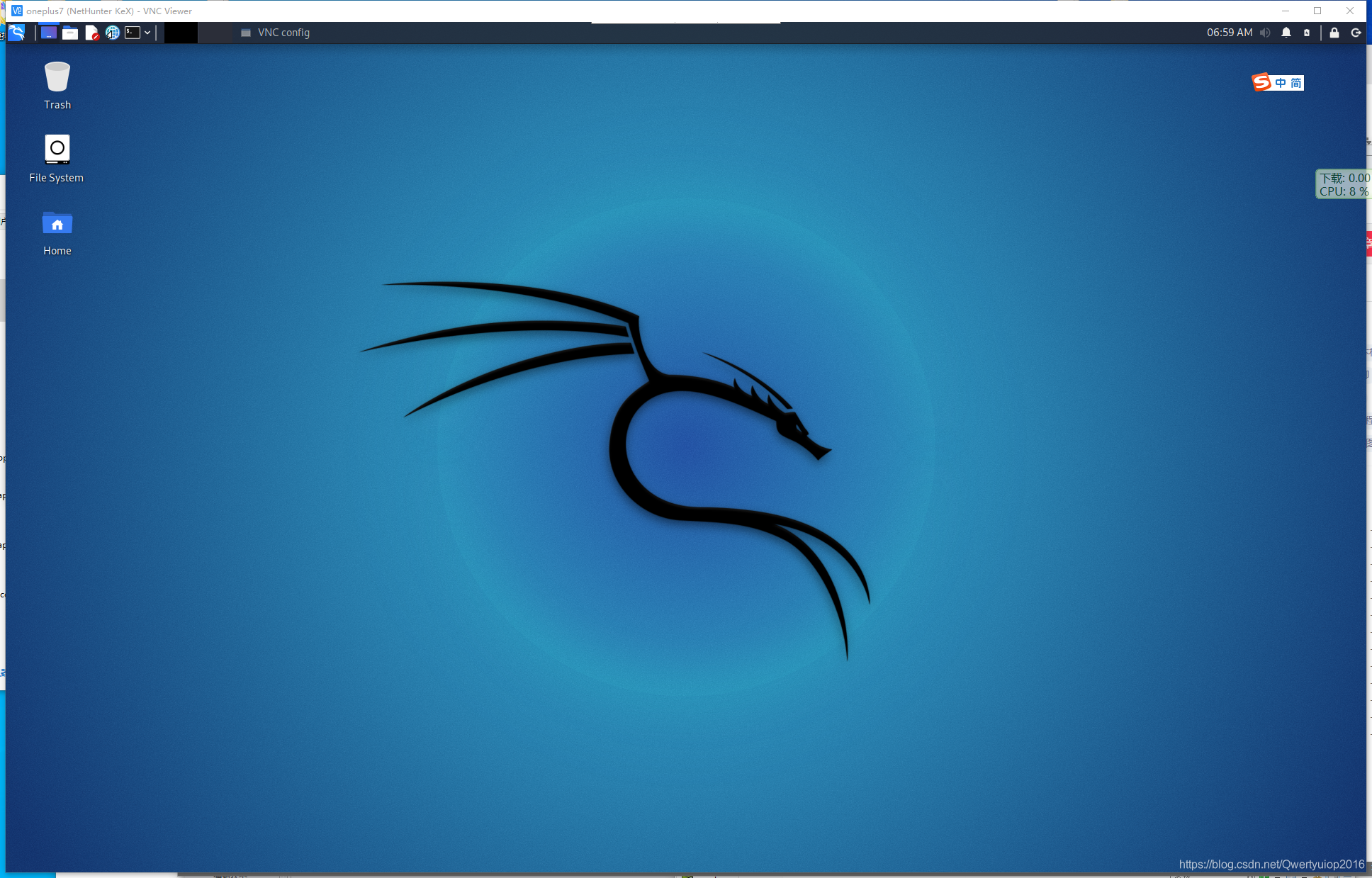
手机端其实也有VNC的连接端,就是那个Nethunter Kex 的程序,也可以连接到kali的图形界面,只是手机上不好操作,需要用转接线外接键盘鼠标。看官网描述好像还可以外接HIMI接口的显示器,没试过。 买的转接线到了,可以外接显示器(HIMI接口)、网线、和其他USB设备。
去除更新和提示
https://badb100d.com/2021/04/24/2021-04-24/
adb shell
su
pm disable --user 0 com.oneplus.opbackup
pm clear com.oneplus.opbackup
- 1
- 2
- 3
- 4
上面的步骤可能写的有点简单,看懂需要有一定的刷机基础。
参考链接:
- https://forum.xda-developers.com/t/rom-official-kali-nethunter-for-the-oneplus-7-oneplus-7-pro.3976357/
- https://unix.stackexchange.com/questions/644512/no-matching-vnc-server-running-for-this-user
第一个链接很重要,我把28页的评论都看了一遍才刷入成功,之前百度出来的教程都是纯浪费时间的
一加三
一加三和一加七基本步骤一样,需要的刷机包下载地址也差不多,都是官网下载即可。系统包选择官网最新的氧OS 9.0.6就行。
twrp用官网的版本就行,kali官方下载这个OnePlus 3 (AnyKernel Pie 9.0),另一个oneplus3是安卓10的版本,而一加的官方系统最新才安卓9,所以如果想刷安卓10需要第三方的系统,可以用lineageos 17.1的系统。
只是有一个需要注意:在刷kali nethunter之前需要删除system下的某些文件。因为直接刷的话会出现system分区空间不足的情况,kali nethunter大概需要100多M的空间,而刷完官方包,system就剩几十M的空间了。
删除可以用re管理器挂载可读写,进到system删就行。删什么文件呢?看着删吧,我也不知道删啥,我看哪个不爽就删哪个,主要是/system/app 、/system/media和存放字体的目录,删完发现空出了600多M(参考:http://www.oneplusbbs.com/thread-4297379-1.html),试了重启发现还能正常开机,刷上kali也正常,就不管了
现在一个二手的一加三300差不多(6+64G),买一个刷机玩玩还是很有意思的。
2021-07-26更新
一加7Pro最近想进入twrp备份一下分区,以便以后还原。但无语的是,备份完之后无法再进入系统,重启也是进入twrp。折腾了半天,只能重新线刷。
更无语的事情出现了,在刷入magisk之后无法开启WiFi等问题,找到解决办法:
https://www.oneplusbbs.com/forum.php?mod=viewthread&tid=5027142
因为我用的线刷包,这个工具只能提取卡刷包的boot.img,所以我又找到对应卡刷包在刷了一遍。(提取工具的链接失效了,百度工具名就可以找到)上面的刷机包链接也失效了,只能谷歌对应的刷机包了
刷入kali nethunter之后无法启动系统,一直重启进入twrp,中间所有的步骤没有任何保错。如果不刷kali的话,按照上面的链接修复一下boot一切都挺正常的。真是莫名其妙,一模一样的步骤,一模一样的刷机包,截然不同的两种结果。即使多次线刷也是这种情况,我都怀疑这个手机的硬件被换过了。
算了,不折腾了,反正我暂时还没想到要用kali nethunter干些什么,而且还有一加三能用。root一下就完事了,不再刷kali了
2021-11-23 更新
刷lineage系统出现了很多问题,不是卡logo,就是无限fastboot(解决方法:fastboot刷机)
https://www.oneplusbbs.com/thread-4988971-1.html方案三)
刷了好多次,突然又莫名其妙的成功进系统了,不知道该不该高兴


